Când Windows 10 a fost lansat pentru prima dată la generalpublic, avea o mulțime de funcții care nu funcționau corect sau care nu erau complet dezvoltate. Unele dintre aceste funcții au funcționat dacă aveți un telefon Windows, care nu face nimeni cu adevărat. Quiet Hours a fost una dintre aceste caracteristici. A fost versiunea Windows 10 de a nu deranja, dar a fost doar mai mult decât o alternativă. Acum, la doi ani buni după lansarea sa inițială, Microsoft vă permite în sfârșit să personalizați Quiet Hours. Funcția a fost redenumită Focus Assist și acum face alte câteva trucuri.
Focus Assist nu a fost încă lansat în grajdlansează canalul de Windows 10. Este disponibil doar pe Windows 10 Insider Build 17083. Nu există încă data la care funcția va fi difuzată tuturor celorlalți. Cel mai probabil va face parte dintr-o actualizare majoră a Windows 10 la care ne putem aștepta în prima jumătate a anului 2018. Alte funcții majore pe care trebuie să le așteptăm în următoarea actualizare majoră a Windows 10 includ funcția Cronologie.
Personalizați ora liniștită (asistență focalizată)
Pentru a personaliza orele liniștite, deschideți aplicația Setări. Accesați grupul de setări System și veți vedea o nouă filă numită Focus Assist. Focus Assist are trei moduri; Oprit, numai prioritate și numai alarme.
Modul Oprit este explicativ și Alarmelemodul este practic modul „On”, cu excepția alarmelor care sună atunci când este activat. Modul Priority Only este cel la care doriți să priviți mai atent. Vă permite să activați Quiet Hours / Focus Assist, dar adăugați excepții la notificările care pot fi afișate pe ecran în timpul acestor ore.

Puteți porni manual asistența Focus Assist din Centrul de acțiune, dar puteți programa și când ar trebui să pornească din același panou de setări.
Derulați în jos pe pagina Focus Assist și veți faceconsultați Reguli automate pe care le puteți configura pentru Focus Assist. Regula „În aceste momente” vă permite să vă setați „orele liniștite”, adică atunci când Focus Assist ar trebui să fie activat automat. De asemenea, puteți activa opțiunile pentru a activa Focus Assist atunci când dublați afișajul sau jucați un joc.
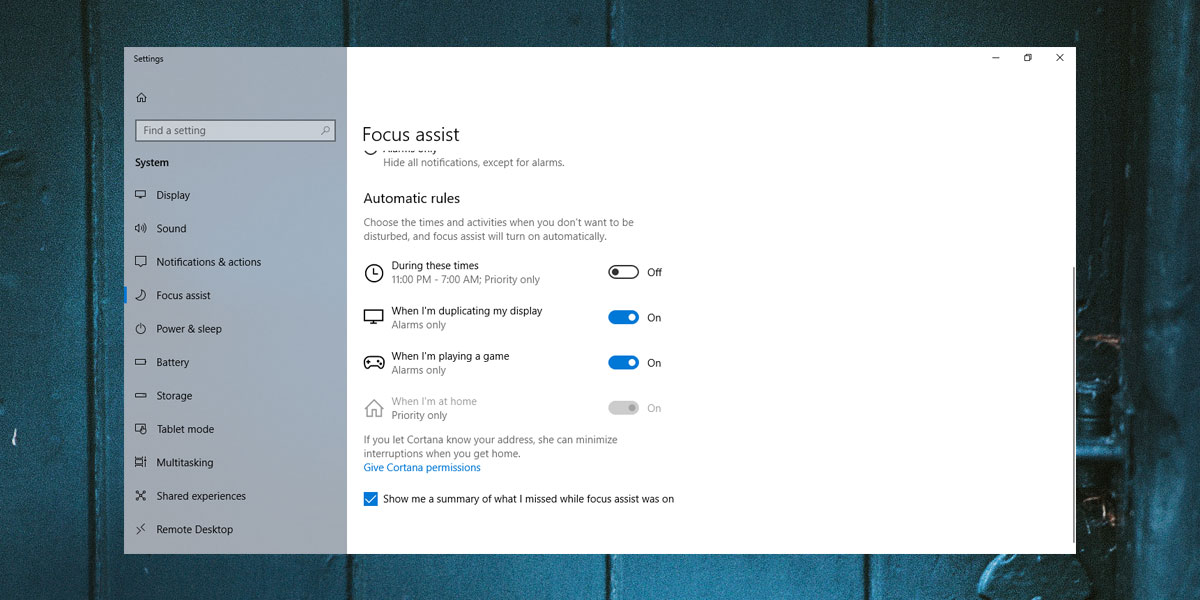
În sfârșit, veți dori, de asemenea, să activați opțiunea „Afișați-mi un rezumat a ceea ce mi-a lipsit în timp ce asistarea focalizării a fost activată”.
Puteți activa și dezactiva rapid asistența Focus Assist din Centrul de acțiune. Pictograma de setare pentru asistența Focus în centrul de acțiune este aceeași care a fost utilizată pentru orele liniștite.
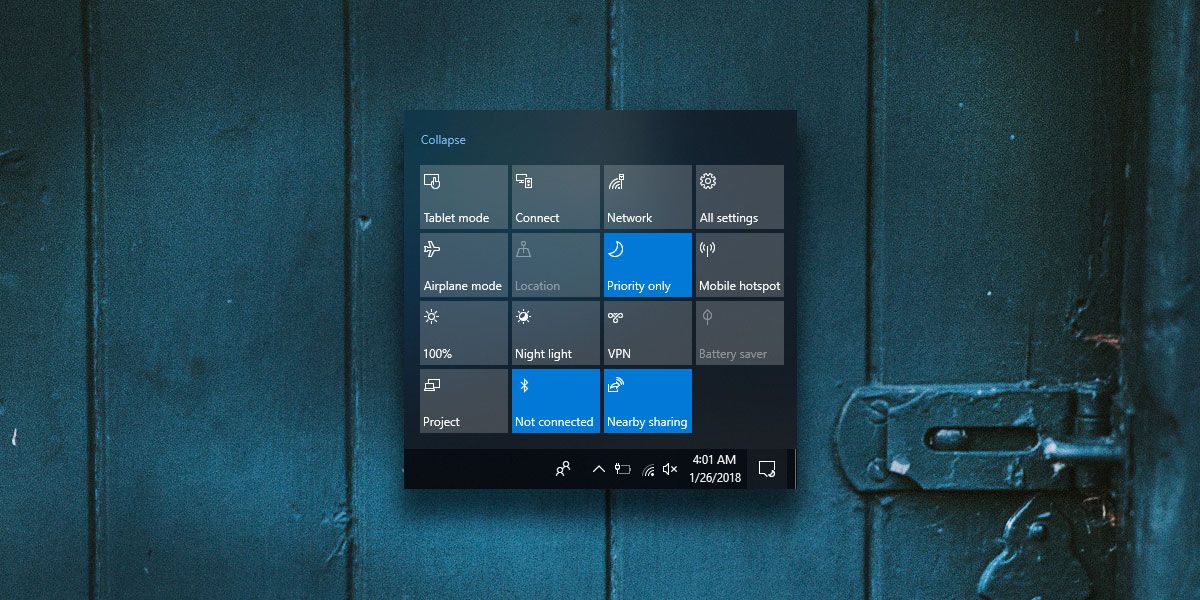
Microsoft și-a luat timpul să adauge aceste setări, dar nu a ratat nimic. Focus Assist este modul Nu deranjați de care au nevoie utilizatorii Windows 10.













Comentarii